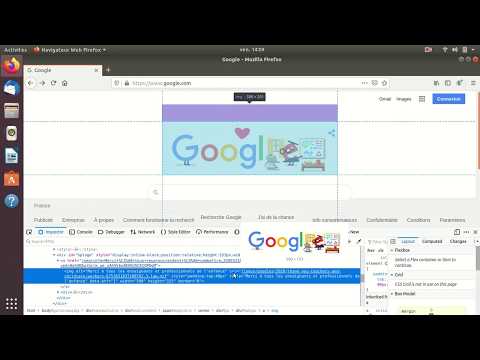Ce wikiHow vous apprend à sélectionner un itinéraire alternatif lorsque vous recherchez des itinéraires dans Google Maps sur votre Android.
Pas

Étape 1. Ouvrez Maps sur votre Android
C'est l'icône de la carte que l'on trouve généralement sur l'écran d'accueil ou dans le tiroir de l'application.

Étape 2. Appuyez sur Aller
C'est dans le cercle bleu près du coin inférieur droit de la carte.

Étape 3. Appuyez sur Votre position
C'est la première case en haut de l'écran.

Étape 4. Sélectionnez un point de départ
Saisissez une adresse ou un point de repère, puis appuyez dessus dans les résultats de la recherche. Vous pouvez également appuyer sur l'une des suggestions, appuyez sur Votre emplacement pour saisir votre position actuelle, ou Choisissez sur la carte pour toucher un point de la carte.

Étape 5. Appuyez sur Choisir la destination
C'est la deuxième case en haut de l'écran.

Étape 6. Sélectionnez une destination
Saisissez une adresse ou un point de repère, puis appuyez dessus dans les résultats de la recherche. Vous pouvez également sélectionner un emplacement suggéré ou appuyer sur Choisissez sur la carte pour sélectionner un point de la carte. Une fois sélectionné, une carte apparaîtra, affichant l'itinéraire disponible le plus court en bleu et les autres itinéraires en gris.

Étape 7. Appuyez sur l'itinéraire en gris
Cela change la route, changeant la ligne grise en une ligne bleue pour indiquer qu'elle est sélectionnée.